| 在条码生成软件生成条形码时,有时为了美观,吸引他人注意,会在设计制作条形码的过程中添加图片背景,使其不再单调。下面利用条码生成软件演示下给条形码添加图片背景的方法,步骤如下:
在条码生成软件新建标签之后,点击软件左侧的“绘制一维条码”按钮,在画布上绘制一个条形码对象,这里以code 128为例,如图所示:
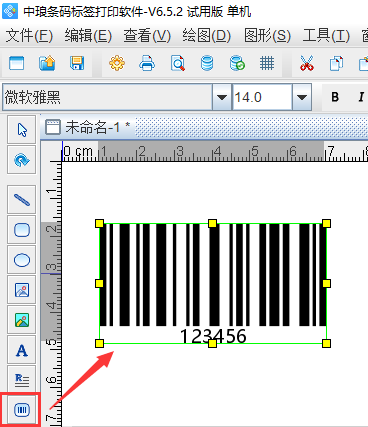 双击条形码,在图形属性-条码选项卡中,绘制模式选择“图片背景”,点击“浏览”,选中要插入的图片-打开-确定,如图所示:
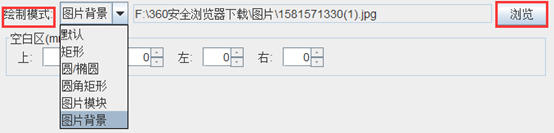 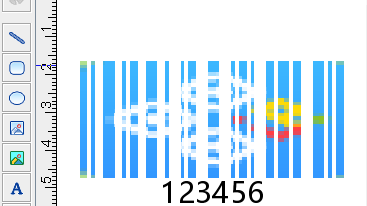 条码生成软件支持多种绘制模式,一般情况下,都采用的是默认,如果在制作条形码时,有特殊要求,需要将条形码制作成圆/椭圆,需要给条形码添加图片背景或者图片模块的话,可以在这里修改绘制模式。下图是以图片模块为例,与设置图片背景的方法是类似的,可以按照以上步骤操作,效果如图所示:
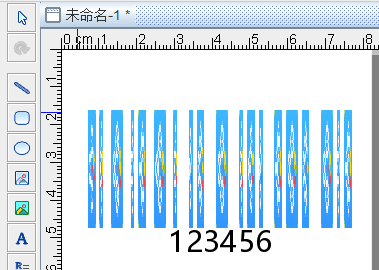 设置好之后,如果需要更改条形码尺寸,可以在图形属性-基本中,根据自己的需求自定义设置条形码的宽度、高度。也可以选中条形码,通过拉伸条形码四周的方框,来调整条形码的大小。
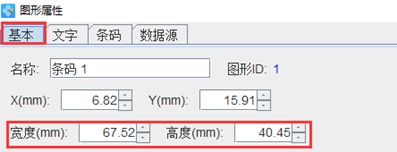 以上就是利用条码生成软件给条形码添加图片背景的操作方法,是不是很简单。有兴趣的用户,可以下载条码生成软件自己动手操作,软件操作过程中有什么问题都可以联系他们的在线人员帮你处理。这里就不再过多的描述了。俗话说,光说不练假把式,有需求的用户,快来下载条码生成软件,按照以上操作进行试用。
|
如何利用条码生成软件生成带图片背景的条形码
2024-03-01 08:57 浏览:1